Blender – программный пакет для 3D-моделирования и анимации. Он позволяет создавать удивительные визуальные эффекты и виртуальные миры. Создание анимации на прозрачном фоне - интересный способ использования Blender. Это полезно, когда вам нужно вставить анимацию в видео, создать спецэффекты или использовать анимацию в веб-дизайне. В этой статье мы рассмотрим, как сделать анимацию на прозрачном фоне в Blender.
Создайте анимацию в Blender. Используйте инструменты и эффекты для оживления моделей или объектов. Например, используйте ключевые кадры для изменения положения объекта на сцене в разные моменты времени. Или добавьте вращение, масштабирование или другие трансформации к объекту.
Инструменты для анимации
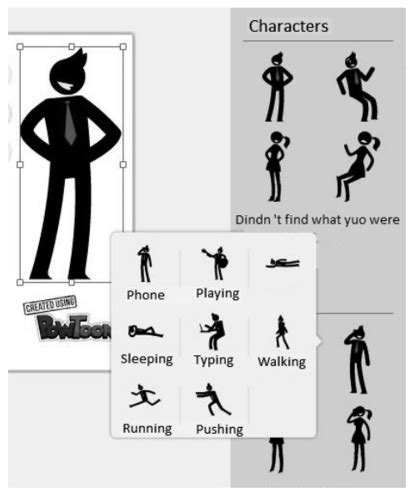
Для создания анимации в Blender используются различные инструменты, которые помогают достичь желаемых результатов. Некоторые из них:
- Таймлайн: основной инструмент для создания и управления анимацией. Здесь можно задавать ключевые кадры, изменять параметры объектов и создавать сложные анимационные эффекты.
- Редактор кривых: используется для настройки графических параметров анимации.
- Инструменты моделирования: Blender предлагает инструменты для создания 3D-моделей.
- Физическая симуляция: Blender позволяет создавать анимацию, основанную на физических законах.
Аниматоры в Blender могут создавать уникальные анимации на прозрачном фоне, используя различные инструменты. Важно помнить, что для хороших результатов нужна практика и творческий подход.
Настройка прозрачного фона
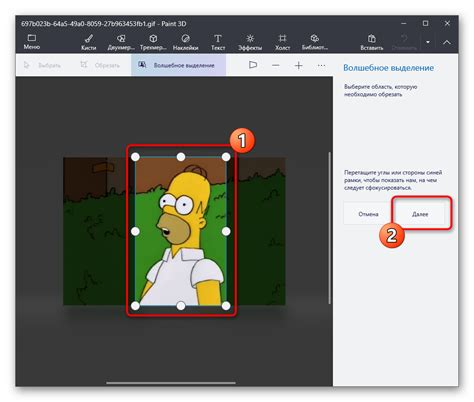
Чтобы установить прозрачный фон в Blender для анимации:
1. Запустите Blender и откройте проект или создайте новый.
2. Выберите "Render Properties" в правой панели управления.
3. Установите галочку "Transparent" в разделе "Film".
4. Настройте остальные параметры рендера, такие как разрешение изображения и кадровая частота.
6. Перейдите во вкладку "Shading" (затенение), чтобы настроить материалы и освещение сцены, если необходимо.
7. Нажмите кнопку "Render Animation" (рендер анимации) или "Render Image" (рендер изображения), чтобы начать процесс рендеринга.
8. После завершения рендеринга, в результате будет получен файл с прозрачным фоном, который можно использовать при комбинировании с другими изображениями или видео.
Теперь вы можете создавать анимацию на прозрачном фоне в Blender и экспортировать ее в нужном формате для дальнейшего использования.
Создание объектов для анимации

Прежде чем начать создавать анимацию на прозрачном фоне в Blender, вам необходимо создать объекты, которые будут участвовать в анимации. Вот несколько шагов, которые помогут вам создать объекты для вашей анимации:
- Откройте Blender и выберите "File" (Файл) -> "New" (Новый) для создания нового проекта.
- Выберите тип объекта, который вы хотите создать. Например, вы можете выбрать "Mesh" (Сетка) для создания трехмерной модели, или выбрать "Curve" (Кривая), если вам нужно создать анимированную линию или путь.
- Используйте инструменты Blender для создания вашего объекта. Например, вы можете использовать "Add" (Добавить), чтобы добавить меш или кривую, а затем изменить его форму и размер с помощью инструментов на панели "Transform" (Трансформировать).
- Повторите шаги 2 и 3, чтобы создать дополнительные объекты, если это необходимо для вашей анимации.
После создания всех необходимых объектов вы можете приступить к созданию анимации на прозрачном фоне. Каждый объект можно анимировать отдельно или вместе для создания сложных сцен. В следующем шаге мы рассмотрим, как добавлять анимацию к объектам.
Применение анимации к объектам
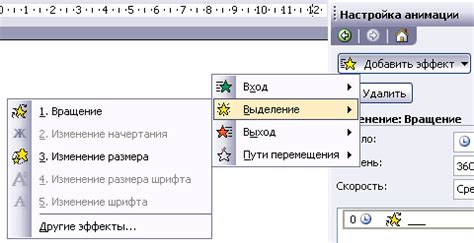
В Blender вы можете создать анимацию, применяя ее к различным объектам в вашей сцене. Это позволяет создать движущиеся или изменяющиеся элементы в вашей анимации.
Для применения анимации к объектам нужно сначала создать ключевые кадры, определяющие начальное и конечное положение, размер, цвет или другие атрибуты объекта. Затем можно использовать таймлайну или кривые для создания плавного перехода между ключевыми кадрами.
Для создания ключевых кадров выберите объект, который хотите анимировать, и перейдите во вкладку "Анимация" в свойствах. Нажмите кнопку "Добавить ключевой кадр" и измените атрибуты объекта, такие как положение, размер или цвет. Blender автоматически сохранит значения для выбранного кадра.
После создания ключевых кадров можно использовать таймлайн или кривые для создания плавных переходов между ними. Таймлайн позволяет установить точные временные значения для каждого ключевого кадра и добавить интерполяцию для создания различных движений или эффектов.
Кривые - еще один способ применения анимации к объектам. Они позволяют более гибко настраивать анимацию, изменяя временные значения и интерполяцию в зависимости от нужд.
Применяя эти методы, вы можете создавать анимации в Blender, делая объекты движущимися или взаимодействующими друг с другом. Проводите эксперименты и создавайте удивительные анимации!
Экспорт анимации с прозрачным фоном

Чтобы экспортировать анимацию с прозрачным фоном в Blender, выполните следующие шаги:
Шаг 1: В параметрах проекта настройте вывод с прозрачным фоном, активировав опцию "RGBA" в разделе "Color".
Шаг 2: Создайте анимацию в Blender, уделяя особое внимание правильной настройке объектов и компонентов анимации.
Шаг 3: Перейдите на вкладку "Output" на панели параметров сцены и настройте параметры экспорта в формате, поддерживающем прозрачность. Например, вы можете выбрать формат AVI PNG или QuickTime Animation.
Шаг 4: Нажмите на кнопку "Render Animation" в панели управления анимацией (Animation). Blender начнет процесс рендеринга и экспорта анимации с прозрачным фоном.
Обратите внимание, что для точной настройки прозрачности фона в экспортированной анимации, возможно, потребуется дополнительная обработка или настройка в другом программном обеспечении.
Теперь вы знаете, как экспортировать анимацию с прозрачным фоном в Blender. Хорошей работы!
Примеры анимаций на прозрачном фоне
Анимации на прозрачном фоне широко применяются в различных областях, от создания эффектов в видеоиграх до разработки анимированных логотипов или рекламных роликов. В Blender есть много возможностей для создания и рендеринга таких анимаций.
Пример 1: Анимированный логотип
Если у вас есть логотип компании и вы хотите добавить небольшую анимацию на прозрачном фоне, то в Blender вы можете импортировать изображение логотипа, добавить движение, изменить размер или прозрачность, а затем экспортировать анимацию с прозрачным фоном в нужный формат видео.
Пример 2: Видеоинтро
Если вы создаете видеоконтент, вы можете использовать Blender для создания анимаций. Например, анимированное интро с вашим логотипом на прозрачном фоне поможет визуально представить ваш контент и запомниться зрителям.
Пример 3: Спецэффекты
Blender предлагает множество возможностей для создания различных спецэффектов. Например, анимация взрыва или магического заклинания на прозрачном фоне может быть добавлена к вашему проекту с помощью программы для монтажа видео.
Эти примеры показывают, как анимации на прозрачном фоне могут быть полезными и креативными для передачи идеи, рекламы или украшения вашего видео или проекта.
Для создания анимаций на прозрачном фоне в Blender нужно настроить соответствующие параметры перед рендерингом и сохранением.